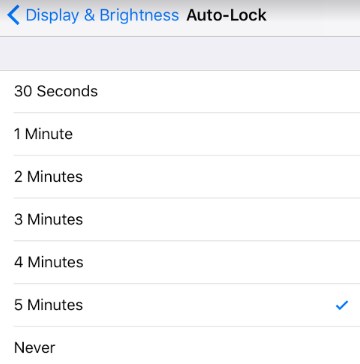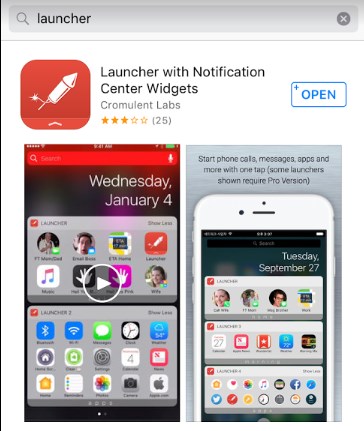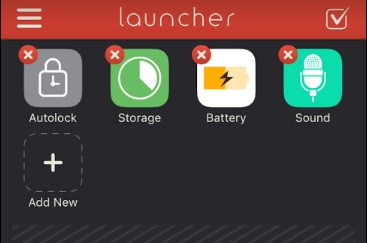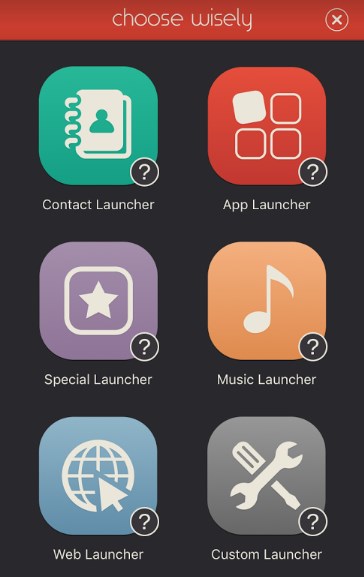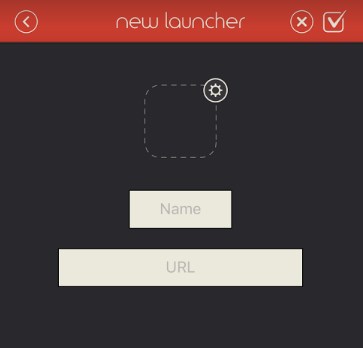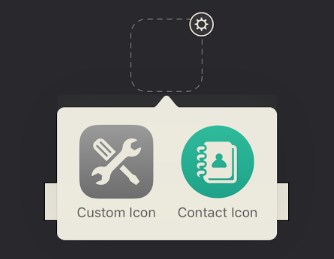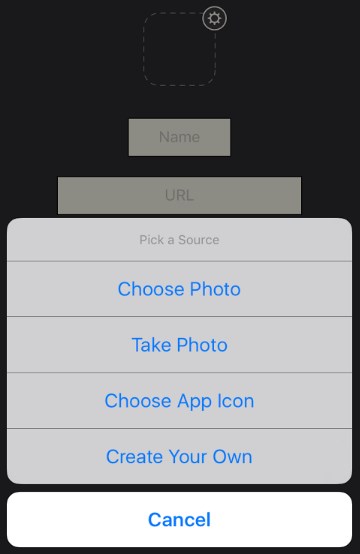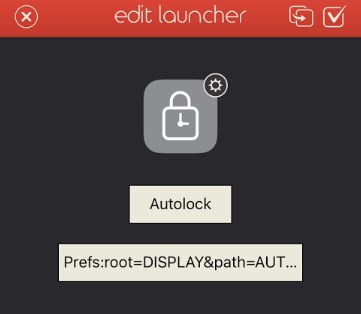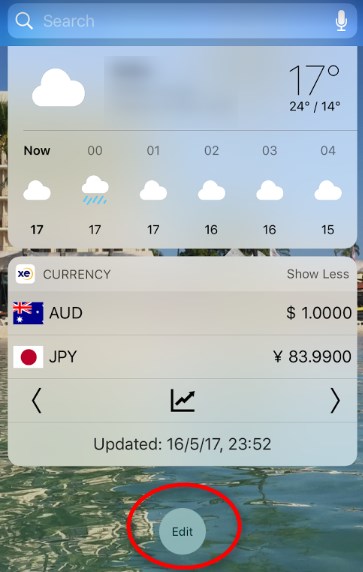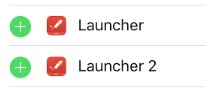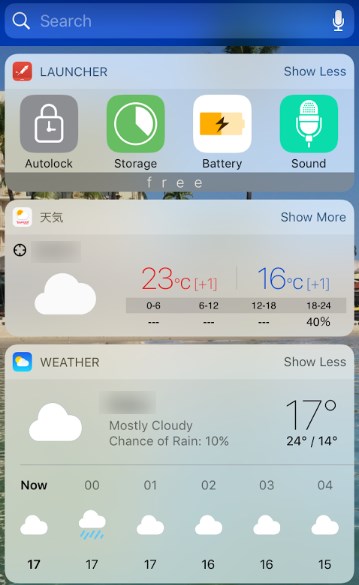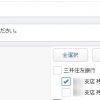iPhoneを使ってて、地味に困るのが、
各種設定画面へのショートカットが作れないようになっている事。
その昔は出来たのですが、OSがバージョンアップした事で
出来なくなったりして、非常に不便でした。
特に私はオートロックの時間を頻繁に変えます。
普段は5分でロックするようにしてますが、
料理中はレシピなどをずっと表示していたいので、オートロックを無効にします。
しかし、現在はそのオートロック時間設定画面までのアクセスが実に面倒になりました(汗)
Siriに頼むと、時々ちゃんと表示してくれるんですが、
「Autolockというアプリはありません」なんて答えてくる事がほとんどでホント役立たずです(泣)
でもでも、iOS10では各種設定画面へのショートカット作成は
ウィジェットからは実は可能なんです!
これで私もこの煩わしさから解放されたので、
皆さんにもシェアしたいと思います。(iOS10.3.1で動作確認済み)
Launcherでショートカットが作れる!
まず、こちらのLauncher with Notification Center widgetsというアプリをダウンロードします。
無料の奴で大丈夫です。
アプリを開き、「Add New」 を選びます。
次の画面で「Custom Launcher」を選びます。
そうすると、下記のような画面になるので、
「Name」の所には画面に表示したい名前を入力します。
オートロック設定画面のショートカットならば、「Autolock」とでも入力すれば良いです。
好きな名前を付けてください。
次にURLの所なのですが、これがカギを握っています。
ここに、Prefs:root=から始まる、特殊なURLを記入する事で、
設定の内部へのショートカットURLを作る事ができるのです。
そのショートカットURL集が下記のサイトにありますので
そこからご自身の目的のショートカットURLを見つけてください。
↓
【iOS10】(改訂)iOS10で使える標準アプリのURLスキーム一覧
例えば、私であれば、オートロック時間の設定画面に飛びたいので、
URL記入欄に
Prefs:root=DISPLAY&path=AUTOLOCK
と入力します。
そして、後はこのままだとアイコンがブランクなので、
アイコンを選びます。アイコン部分をクリックし、
「Custom Icon」を選択します。
次に「Choose App Icon」を選択。
すると、世界中のアプリのアイコンがA-Z順で一覧で出てくるので
その中から自分の好きなアイコンを選びます。
最後に右上角にあるティックマーク「✓」をタッチして完成です。
Widgetに表示させる
そしたら、実際にWidgetに表示させます。
Widgetを開いて(home画面で左から右にスワイプ)
一番下にあるEditボタンを押します。
その中からLauncherを選んで+ボタンを押して、完了を押します。
これで、無事Widgetにショートカットアイコンが表示されるようになりました!!
このショートカットボタンを押せば、一発でアクセスしたい設定画面へ移動出来ます。
ホーム画面で「左から右にスワイプ」、そしてショートカットをタップという感じで、下からスワイプで出てくるコントロールセンターと同じような感覚でアクセスする事ができるようになるわけです。
本当にこのショートカットがあるだけで、かなり便利になるので、
頻繁に変える設定がある人はぜひ使ってみてくださいね!